Ако наиђете на проблем са кашњењем Диинг Лигхт-а, не брините. Дошли сте на право место! Иако је то невероватно фрустрирајуће, ви дефинитивно нисте једина особа која има овај проблем. Хиљаде играча пријавило је исти проблем. Што је још важније, требало би да будете у могућности да то прилично лако поправите ...
Испробајте ове исправке
Ево листе поправки које су решиле овај проблем за друге Диинг Лигхт играче. Не морате их све испробати. Само прођите кроз листу док не пронађете онај који вам одговара.
- Покрените Дривер Еаси и кликните на Скенирај одмах дугме. Дривер Еаси ће затим скенирати ваш рачунар и открити све проблематичне драјвере.

- Кликните Ажурирај све да аутоматски преузмете и инсталирате исправну верзију све драјвере који недостају или су застарели на вашем систему.

(Ово захтева Про верзија – од вас ће бити затражено да извршите надоградњу када кликнете на Ажурирај све. Ако не желите да платите за Про верзију, још увек можете да преузмете и инсталирате све управљачке програме који су вам потребни уз бесплатну верзију; само их морате преузети једну по једну и ручно их инсталирати, на нормалан Виндовс начин.) Тхе Про верзија Дривер Еаси долази са пуна техничка подршка . Ако вам је потребна помоћ, контактирајте Дривер Еаси тим за подршку на . - На тастатури притисните тастер са Виндовс логотипом и Р истовремено да отворите дијалог Покрени. Затим откуцајте контролу и притисните Ентер да бисте отворили контролну таблу.

- Прегледајте контролну таблу по Велике иконе .

- Кликните НВИДИА контролна табла да га отворим.

- Кликните 3Д подешавања и изаберите Подесите подешавања слике помоћу прегледа . Затим изаберите Користите моје преференције наглашавајући и превуците клизач улево .

- Покрените Диинг Лигхт и измените следећа видео подешавања у игри:
Резолуција : Мак
Цео екран : На
Бордерлесс Виндов : Ван
Вертикална синхронизација : Ван
Ограничење брзине кадрова : Унцаппед
Квалитет текстуре : Висока (за машине које имају 4 ГБ или више ВРАМ-а); Средњи (за машине које имају 2 ГБ ВРАМ-а)
Величина карте сенке : Лов
Квалитет лишћа : Лов
Даљина : подразумевано или 50%
Амбијентална оклузија : Ван
Нвидиа ХБАО+ : Ван
Нвидиа Дубина поља : Ван
Нвидиа ПЦСС : Ван
Мотион Блур : Ван
Антиалиасинг : Ван
Филм Граин Еффецт : Ван
Ефекат хроматске аберације : Ван - Сачувајте промене и поново покрените игру.
- Покрените Стеам клијент и идите на Стеам Библиотека .
- У прозору који се појави кликните ПОДЕШАВАЊЕ ОПЦИЈА ЗА ЛАНСИРАЊЕ… под ГЕНЕРАЛ таб.

- Копирајте и налепите команде испод и кликните ок .
|_+_|

- Сачувајте ова подешавања Стеам-а и покрените игру.
- На тастатури притисните Цтрл , Смена и изаћи истовремено отворити Таск Манагер .
- Лансирање Умире светло .
- На тастатури притисните Све и Таб истовремено и пређите на Таск Манагер .
- Идите до Детаљи картицу и лоцирајте ДиингЛигхтГаме.еке .
- Ако се прозор Аффинити затвори, кликните десним тастером миша на ДиингЛигхтГаме.еке и поново га отворите, а затим га поново омогућите. Игра ће поново почети да се одвија као и раније.
- игрице
- Виндовс
Исправка 1: Инсталирајте најновију закрпу за игру
Програмери Диинг Лигхт-а објављују редовне закрпе за игру како би поправили грешке. Могуће је да је недавна закрпа изазвала овај проблем са кашњењем и да је потребна нова закрпа да би се то поправило.
Ако је закрпа доступна, само је преузмите и инсталирајте да бисте видели да ли може да реши проблем кашњења игре; ако нема доступних закрпа или ако проблем и даље постоји након што сте инсталирали најновију закрпу, испробајте следећу исправку, у наставку.
Исправка 2: Ажурирајте свој графички драјвер
Застарели или покварени графички драјвер такође може да заостаје у игри.
Као што сви знамо, застарели или оштећени управљачки програми за графику би изазвали рушење игре, муцање (пад ФПС-а или заостајање), па чак и проблеме са треперењем екрана. Увек препоручујемо играчима да ажурирају своје управљачке програме за графику како би избегли такве проблеме. Најновији графички драјвер ће побољшати перформансе ваше графичке картице и откључати пуни потенцијал ваше графичке картице, што ће вам дати предност у ПЦ видео играма.
Ако се не сећате када сте последњи пут ажурирали своје драјвере, свакако то урадите сада.
Опција 1: Ручно
Биће вам потребне неке рачунарске вештине и стрпљење да ажурирате своје драјвере на овај начин, јер морате да пронађете тачно прави драјвер на мрежи, преузмете га и инсталирате корак по корак.
Произвођачи графичких картица као што су Нвидиа, АМД и Интел непрестано ажурирају своје графичке драјвере. Да бисте их добили, морате да одете на веб локацију произвођача ваше графичке картице:
Затим пронађите графички драјвер који одговара вашој специфичној верзији Виндовс верзије (на пример, Виндовс 64 бит) и ручно преузмите драјвер.
Када преузмете исправне драјвере за свој систем, двапут кликните на преузету датотеку и пратите упутства на екрану да бисте инсталирали управљачки програм.
Ор
Опција 2: Аутоматски
Ово је најбржа и најлакша опција. Све се ради са само неколико кликова мишем – лако чак и ако сте почетник на рачунару.
Ако немате времена, стрпљења или компјутерских вештина да ручно ажурирате графички драјвер, то можете да урадите аутоматски помоћу Дривер Еаси.
Дривер Еаси ће аутоматски препознати ваш систем и пронаћи исправне драјвере за њега.
Не морате тачно да знате који систем ради на вашем рачунару, не морате да ризикујете да преузмете и инсталирате погрешан драјвер и не морате да бринете да ли ћете погрешити приликом инсталирања.
Можете аутоматски ажурирати своје драјвере са БЕСПЛАТНОМ или Про верзијом Дривер Еаси-а. Али са Про верзијом потребна су само 2 клика:
Морате поново покренути рачунар након што завршите са ажурирањем графичког драјвера.
Покрените Диинг Лигхт да видите да ли може да ради глатко на вашем рачунару. Обично, након што ажурирате графички драјвер, проблем пада игре ће нестати.
Ако најновији графички драјвер није решио проблем са кашњењем игре, само прочитајте да бисте испробали следећу исправку, у наставку.
Исправка 3: Измените подешавања графике
Промена подешавања графике је још једно лако решење за смањење кашњења у Диинг Лигхт-у. Морате да измените подешавања графике и на Нвидиа Цонтрол Панел-у иу игрици.
Измените подешавања графике у Нвидиа контролној табли
Смањите подешавања графике у игрици
Погледајте да ли проблем кашњења игре и даље постоји. Ако не, покушајте са следећом исправком у наставку.
Исправка 4: Користите опције покретања Стеам-а за Диинг Лигхт
Ако ваш рачунар није испунио препоручене системске захтеве за Диинг Лигхт, а патите од кашњења у игри, такође можете покушати да користите опције покретања Стеам-а за Диинг Лигхт. Ако желите потпуно повећање ФПС-а, можете пратити доле наведене кораке да бисте покренули игру:
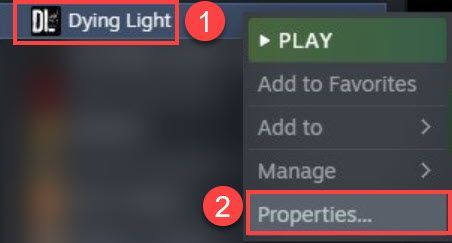
Погледајте да ли ова исправка смањује заостајање у игри. Ако не, покушајте са следећом исправком у наставку.
Исправка 5: Подесите афинитет процеса за ДиингЛигхтГаме.еке
Неки играчи су пријавили да су решили проблем кашњења у Диинг Лигхт-у тако што су поставили афинитет процеса за ДиингЛигхтГаме.еке. Ако још нисте испробали ову исправку, само покушајте.
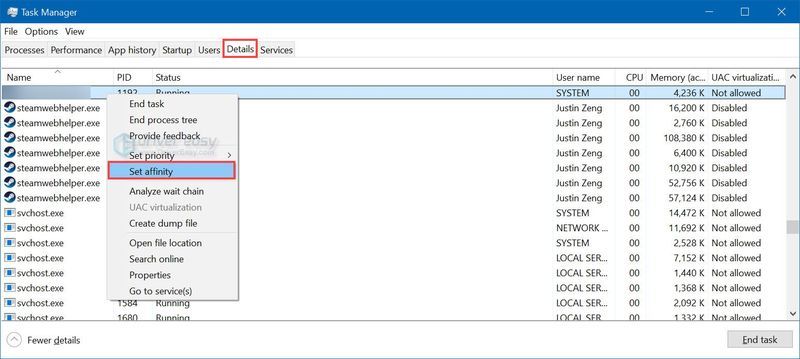
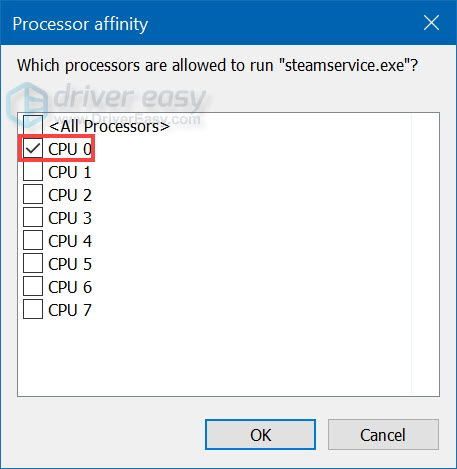
Погледајте да ли игра тече глатко него раније. Ако ова исправка и даље не ради, покушајте да поново инсталирате игру. Обично, након поновне инсталације игре, моћи ћете да решите проблем пада.
Надамо се да вам је једна од горе наведених поправки помогла да решите проблем кашњења у Диинг Лигхт-у. Ако имате било каквих питања или сугестија, слободно нам оставите коментар испод. Хвала за читање!








![[Решено] Евил Гениус 2 Без звука](https://letmeknow.ch/img/knowledge/77/evil-genius-2-no-sound.jpg)



![[РЕШЕНО] Код грешке хладног рата Блацк Опс 0кц0000005](https://letmeknow.ch/img/program-issues/37/black-ops-cold-war-error-code-0xc0000005.jpg)

